UV バックグラウンドスペクトルの抽出
準備
-
クロマトグラムウィンドウで、ツールバーの
 をクリックしてスペクトル抽出ツールを有効にします。
をクリックしてスペクトル抽出ツールを有効にします。 -
バックグラウンドスペクトルを抽出するには、マウスをシグナルに直接重ねて、バックグラウンドヒントを表示します。

図 バックグラウンドスペクトルのスペクトル抽出カーソル クロマトグラムの必要な位置で、バックグラウンドヒントの下にある円の中をクリックします(円の中心の点をクリックしないでください)。
または:特定の時間範囲で平均スペクトルを抽出するには、円の中をクリックして必要な範囲を囲むようにカーソルをドラッグします。
-
確認を求められたら、
 をクリックするか ENTER を押して、バックグラウンドスペクトル抽出を確定します。クロマトグラムのプロパティの対応するチェックボックスをオフにした場合、確認なしでスペクトル抽出が実行されます。
をクリックするか ENTER を押して、バックグラウンドスペクトル抽出を確定します。クロマトグラムのプロパティの対応するチェックボックスをオフにした場合、確認なしでスペクトル抽出が実行されます。
抽出されたバックグラウンドスペクトルは、UV スペクトルウィンドウに表示され、注入データツリー内の各注入データの詳細にリストされます。
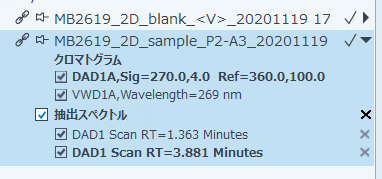
注記
バックグラウンドスペクトルの抽出は、メソッド設定の抽出 > スペクトルセクションの UV タブで変更します。バックグラウンドスペクトル抽出に使用される時間または時間範囲は、バックグラウンド範囲に設定されます。
-
オプション:メソッドの抽出 > スペクトルセクションの UV タブで、スペクトルまたはピークスペクトルのバックグラウンドモードを設定します。
他の UV スペクトルを抽出した場合、バックグラウンドスペクトルは設定されたとおりに自動的に減算されます。減算に使用された時間または時間範囲はスペクトル名に表示されます。
-
データを保存します。
抽出されたスペクトルが、データと一緒に保存されます。
base-id: 11016325131
id: 11016325131